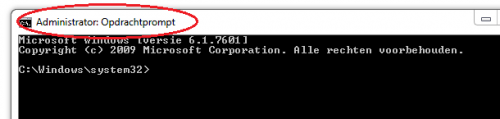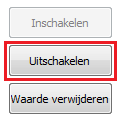-
Items
9.751 -
Registratiedatum
-
Laatst bezocht
Inhoudstype
Profielen
Forums
Store
Alles dat geplaatst werd door Dasle
-

xp professional vind usb poort niet.
Dasle reageerde op grietje10's topic in Archief Hardware algemeen
Download RSIT van de onderstaande locaties en sla deze op het bureaublad op. Hier staat een beschrijving hoe je kan kijken of je een 32- of 64-bitversie van Windows heeft. RSIT 32 bit (RSIT.exe) RSIT 64 bit (RSITx64.exe) Dubbelklik op RSIT.exe om de tool te starten. Windows Vista, 7 en 8 gebruikers dienen de tool als "administrator" uit te voeren door middel van de rechtermuisknop en kiezen voor Als Administrator uitvoeren. Vervolgens wordt de "Disclaimer of warranty" getoond, klik vervolgens op "Continue" Wanneer de tool gereed is wordt er een kladblok bestand genaamd "Log" geopend. Plaats de inhoud hiervan in het volgende bericht.- 78 antwoorden
-
- computerzaak
- eee pad transformer driver
- (en 6 meer)
-
Kijk eens of de volgende info je op de goede weg helpt. https://blogs.oracle.com/oswald/entry/importing_a_vdi_in_virtualbox VirtualBox VDI Import Video Tutorial
-

nieuwe videokaart geeft geen beeld!!
Dasle reageerde op Koennie's topic in Archief Hardware algemeen
Van welke BIOS versie is het moederbord voorzien. Download en installeer Speccy. Speccy is er ook in Nederlandstalige versie, bij de installatie (of update) kan je de taal wijzigen van Engels naar Nederlands ... als je op het driehoekje klikt, krijg je een uitrolmenu waarin je Nederlands kan selecteren. Wanneer, tijdens het installeren van Speccy, de optie aangeboden wordt om Google Chrome of Google Toolbar "gratis" mee te installeren dien je de vinkjes weg te halen, tenzij dit een bewuste keuze is. Start nu het programma en er zal een overzicht gemaakt worden van je hardware. Als dit gereed is selecteer je bovenaan "Bestand - Publiceer Snapshot" en vervolgens bevestig je die keuze met " Ja ". In het venster dat nu opent krijg je een link te zien, kopieer nu die link en plak die in je volgende bericht. Zo krijgen we een gedetailleerd overzicht van je hardware. Meer info over deze procedure lees je HIER. -

PC blijft af en toe hangen / langzaam
Dasle reageerde op tomba's topic in Archief Bestrijding malware & virussen
Van welke firmware is de SSD voorzien? Druk op de Windows + R toets en typ in het uitvoervenster devmgmt.msc en druk op Enter. Klik in apparaatbeheer op het driehoekje voor Schijfstations en rechtsklik op je SSD en kies Eigenschappen. Ga naar het tabblad Details. Onder Eigenschap: kies je Hardware-id's. Onder Waarde: vermeld de gegevens in de eerste regel en post deze in je volgende bericht. -

nieuwe videokaart geeft geen beeld!!
Dasle reageerde op Koennie's topic in Archief Hardware algemeen
Weet je welk moederbord erin je pc zit? Vermeld eens het merk en type nummer? Heb je de mogelijkheid om de kaart eens in een andere pc te testen? -

nieuwe videokaart geeft geen beeld!!
Dasle reageerde op Koennie's topic in Archief Hardware algemeen
Heb je de zes en acht pin stroomaansluiting aangesloten? Doet de oude grafische kaart het nog in deze pc of was ze stuk daar je ze vervangen hebt? -
Download en installeer Speccy. Speccy is er ook in Nederlandstalige versie, bij de installatie (of update) kan je de taal wijzigen van Engels naar Nederlands ... als je op het driehoekje klikt, krijg je een uitrolmenu waarin je Nederlands kan selecteren. Wanneer, tijdens het installeren van Speccy, de optie aangeboden wordt om Google Chrome of Google Toolbar "gratis" mee te installeren dien je de vinkjes weg te halen, tenzij dit een bewuste keuze is. Start nu het programma en er zal een overzicht gemaakt worden van je hardware. Als dit gereed is selecteer je bovenaan "Bestand - Publiceer Snapshot" en vervolgens bevestig je die keuze met " Ja ". In het venster dat nu opent krijg je een link te zien, kopieer nu die link en plak die in je volgende bericht. Zo krijgen we een gedetailleerd overzicht van je hardware. Meer info over deze procedure lees je HIER.
-
Welke games speel je zoal met en welke grafische programma's werk je ?
-

nieuwe videokaart geeft geen beeld!!
Dasle reageerde op Koennie's topic in Archief Hardware algemeen
Zelfs zonder drivers zou je pc beeld moeten geven, al kan dat dan wel vervormd of uitgerekt lijken. Had je voorheen ook een losse videokaart of was je scherm aangesloten op de onboard oplossing? -
Als je de pc opstart zonder grafische kaart krijg je dan bios bieps? Mochten er dan geen bieps zijn haal dan ook het geheugen uit de slots zodat je zonder geheugen en grafische kaart opstart. Geeft de pc dan bios bieps?
-

Lag spikes tijdens multigaming + mogelijk malware
Dasle reageerde op Dredg's topic in Archief Internet & Netwerk
Heb je de opdrachtprompt wel geopend als Administrator want als je de opdrachtprompt gewoon opent krijg je bij het tweede commando deze melding. Als je de opdrachtprompt opent als Administrator staat dit tevens vermeld in de linker bovenhoek. -

xp professional vind usb poort niet.
Dasle reageerde op grietje10's topic in Archief Hardware algemeen
Dan houd ons maar op de hoogte van de verdere ontwikkelingen als je wil ;-)- 78 antwoorden
-
- computerzaak
- eee pad transformer driver
- (en 6 meer)
-
Dan volg de aanwijzingen van Microsofthelpt welke je hier terug vind. Mocht je hulp willen dan laat dit even weten ;-)
-
Dan zal ik dit topic als opgelost markeren, dan wens ik je nog veel computer plezier
-
Druk op de Windows + R toets en typ in het uitvoervenster services.msc en druk op Enter. Kijk tussen de verschillende services en controleer eens of de volgende services actief zijn. Volume Shadow Copy Service >> Automatisch. System Restore >> Automatisch. Herstart je pc en probeer dan eens of je een herstelpunt kunt terug zetten.
-
Blijft de laptop hangen bij het opstarten of is het enkel dat Internet Explorer en Chromme het niet doen? Kun je wel in Windows geraken?
-
Hoelang doet zich dit probleem al voor, heb je al geprobeerd een herstelpunt terug te zetten van voor dat het probleem er was? Hoe je dit uitvoert lees je hier, laat maar weten of het je probleem oplost.
-

geheugencontrole kan niet opstarten na BSOD
Dasle reageerde op JoepJongen's topic in Archief Windows Algemeen
Dan is het misschien ernstiger dan we in eerste instantie dachten Houd ons maar op de hoogte van de verdere ontwikkelingen -

Lag spikes tijdens multigaming + mogelijk malware
Dasle reageerde op Dredg's topic in Archief Internet & Netwerk
Open de opdrachtprompt als Administrator en typ de volgende vetgedrukte commando's in en telkens na ieder commando druk je op Enter. ipconfig /flushdns ipconfig /registerdns ipconfig /release ipconfig /renew Herstart je pc en laat maar weten of het nu beter gaat. -

Laptop (asus X54L) start heel traag op en werkt traag
Dasle reageerde op boomerang's topic in Archief Windows Algemeen
Voor de overige kun je dan het volgend doen, in het venster van opstarten klik je op AsusVibeLauncher.lnk ASUSTeK Computer Inc. C:\Program Files (x86)\ASUS\AsusVibe\AsusVibeLauncher.exe Rechts in het programma venster zie je de volgende knoppen. Klik dan op Uitschakelen om het opstarten van dit programma bij de volgende start blijvend uit te schakelen. Het zelfde doe je met: ASUS WebStorage. CyberLink\Power2Go. CyberLink\LabelPrint. Mocht je ooit één van deze software weer willen laten opstarten als je pc start selecteer je het programma en klik je op "Inschakelen". -
Zo op afstand is het heel moeilijk om de oorzaak specifiek te kunnen bepalen In je beginpost zeg je dat de pc van 2009 is en een tijdje weinig tot niet gebruikt is, is de pc ooit stofvrij gemaakt? Je kunt eens alles kabels losmaken en terug op hun plaats steken, kijk ook eens of er geen defecte hardware componenten zijn op het moederbord zoals condensators die bol staan. Mocht je een andere voeding hebben liggen of kan je van een vriend of kennis er ééntje lenen is ook zeker dat te proberen. Door componenten uit te wisselen kan je mogelijk bepaalde onderdelen uitsluiten.
-
Dan zou het wel eens kunnen dat de koeler niet goed op de processor zit, de processor word te warm en kan de warmte niet kwijt. Laat maar weten hoe het verder verloopt.
-
Kun je eens het juiste type en modelnummer vermelden van de laptop, want met de gegevens in je eerste bericht het serie nummer kan ik niet veel. B.v satellite A 300D of iets in die trend. Vermoed dat de SATA driver niet ingebed zit op de Windows XP CD want dat komt wel vaker voor, en dan worden de HD's niet herkend bij de installatie.
-
Heb een service handleiding gevonden >> ftp://ftp.dell.com/Manuals/all-products/esuprt_laptop/esuprt_xps_laptop/xps-m1530_service%20manual_en-us.pdf. Blijkbaar is de HD makkelijk te bereiken bij dit type dus dat losdraaien van onderdelen valt reuze mee ;-) op blz. 27 staat er meer over. Hoe oud is deze laptop eigenlijk, heb je er nog garantie op misschien?

OVER ONS
PC Helpforum helpt GRATIS computergebruikers sinds juli 2006. Ons team geeft via het forum professioneel antwoord op uw vragen en probeert uw pc problemen zo snel mogelijk op te lossen. Word lid vandaag, plaats je vraag online en het PC Helpforum-team helpt u graag verder!